Как установить и использовать приложение Intel Unison на Windows, Android и iOS
Действительно, мы живем в мире, где технологии и гаджеты являются неотъемлемой частью нашей повседневной жизни. Смартфоны, ноутбуки, носимые устройства и умные домашние IoT-устройства произвели революцию в том, как мы работаем, общаемся и живем. Важно все соединить, но в то же время это непросто. Когда дело доходит до экосистемы, Apple является королем, и бренды должны тесно сотрудничать, чтобы обеспечить одинаковый опыт, когда мы говорим об устройствах Windows и Android.

Что такое Интел Юнисон?
Интел Унисон это ответ Intel на Microsoft Телефонная ссылка (ранее Твой телефон), которая интегрирована и поставляется с современными версиями, такими как Windows 10 и Windows 11. Это унифицированная платформа, разработанная Intel, которая объединяет аппаратное и программное обеспечение, а также возможности искусственного интеллекта, чтобы предоставить пользователям бесперебойную, безопасную и удобную работу с компьютером.
Программы для Windows, мобильные приложения, игры - ВСЁ БЕСПЛАТНО, в нашем закрытом телеграмм канале - Подписывайтесь:)
Подобно Apple, Intel и Microsoft также пытаются создать свою собственную экосистему устройств, которые подключены и всегда синхронизированы. С введением Unison Intel пытается преодолеть разрыв между устройством Windows и современным смартфоном, предоставляя такие возможности, как передача файлов, управление уведомлениями, а также совершение и прием вызовов на ПК или ноутбуках.
Сравнение приложения Intel Unison и приложения Phone Link
Приложение Phone Link от Microsoft и Unison от Intel — это собственные приложения, которые одновременно устраняют разрыв между телефоном и ПК. Оба приложения имеют идентичные функции, причем Phone Link превосходит их как с точки зрения пользовательского интерфейса, так и с точки зрения функциональности.
Следует отметить, что хотя стандартные функции, такие как передача файлов, телефонные звонки через Bluetooth, SMS и уведомления приложений, доступны в обоих приложениях, мы также должны ожидать, что некоторые из более продвинутых, привлекательных функций, таких как зеркальное отображение экрана, непрерывность приложений , просмотр веб-страниц на нескольких устройствах и возможность использования мобильных приложений на настольном компьютере не ограничиваются приложением Phone Link, а являются эксклюзивными для устройств таких производителей, как Samsung, OnePlus и сами Microsoft.
Полный список устройств, поддерживаемых функцией Phone Link App Experience, можно найти здесь: Поддерживаемые устройства для приложений Phone Link.
Основные характеристики Intel Unison:

Приложение Intel Unison предоставляет ряд важных функций, которые позволяют пользователям подключать свой ПК/ноутбук с ОС Windows к телефону Android или iPhone и получать доступ к содержимому телефона на ходу, например:
- Уведомления: Пользователи могут получать, взаимодействовать и отвечать на уведомления со своих устройств Windows.
- Текст сообщения: Пользователи могут читать текстовые сообщения и отвечать на них прямо со своего ПК с Windows-устройством.
- Медиа превью: Пользователи могут просматривать, синхронизировать и передавать фотографии по беспроводной связи со своих телефонов на ПК с ОС Windows без необходимости подключения кабелей или картридеров.
- Передача файла: Пользователям больше не нужно полагаться на сторонние приложения для отправки и получения файлов со своих устройств Windows. Приложение позволяет пользователям перетаскивать файлы между телефоном и компьютером.
- Телефонные звонки: Пользователи могут совершать и принимать звонки со своего ПК или ноутбука с Windows через Bluetooth.
Системные Требования:
Приложение Intel Unison предназначено для платформы Intel Evo и линейки устройств. Вкратце, Intel Evo — это программа сертификации Intel, в рамках которой устройство на базе чипа Intel должно соответствовать определенным требованиям, таким как производительность и удобство использования, установленным Intel.
Сертификация присуждается только ноутбукам, которые соответствуют или превосходят определенные требования с точки зрения времени автономной работы, времени зарядки, производительности и других характеристик.
Согласно официальному списку Microsoft Store, требуется как минимум версия сборки Windows 11 версии 22621.0 (22H2) или выше.
Приложение Intel Unison: системные требования
Для Windows:
- Устройство 13-го поколения с сертификацией Intel Evo
- ОС: устройство под управлением Windows 11 (22H2) сборки 22621.0 или выше.
- Архитектура: x64
- Поддержка Wi-Fi и Bluetooth
Примечание:
В ходе нашего тестирования мы обнаружили, что приложение отлично работает на не сертифицированных Evo устройствах с чипом Intel 8-го поколения или выше и даже работает на машинах с процессорами AMD Ryzen. Это связано с тем, что приложение все еще находится в разработке, а системные требования еще не утверждены.
Для телефонов и планшетов Android:
- Устройство должно работать под управлением Android версии 9 или выше.
Для iPhone, iPad и iPod Touch:
- Требуется iOS 15.0 или новее.
- Требуется iPadOS 15.0 или выше.
В дополнение к вышеуказанным требованиям оба устройства должны быть в одной сети Wi-Fi.
Как установить приложение Intel Unison

- Чтобы начать, нам сначала нужно зайти в приложение Microsoft Store на устройстве под управлением Windows 11 и ввести Intel Unison в поле поиска вверху.
- Поскольку развертывание приложения происходит постепенно, есть вероятность, что оно не будет отображаться в результатах поиска Microsoft Store в вашей стране или регионе. Чтобы избежать этого, нажмите на ссылку ниже. Он перенаправит вас на официальную страницу магазина, откуда вы сможете скачать приложение.
- Первая ссылка
- Вторая ссылка
Шаги для Android и iOS просты и не требуют дополнительных предварительных условий.
Просто зайдите в Google Play Store (для Android) или Apple App Store (для iOS), введите Intel Unison в поле поиска и нажмите кнопку «Установить».
Чтобы упростить задачу и сократить количество дополнительных шагов, вот прямые ссылки на магазины, которые перенаправят вас на официальный список магазинов.
Настройка приложения Intel Unison:

Настройка приложения очень проста и не требует регистрации. После установки приложения запустите установленное приложение либо из меню «Пуск», либо из поиска Windows. Как только приложение будет запущено, вас встретит заставка с обзором приложения и его функций.
Примечание:
Оба устройства должны быть в одной сети Wi-Fi, а Bluetooth должен быть включен перед выполнением следующих шагов.

1. Вам необходимо выполнить все необходимые условия и дать все необходимые разрешения.
2. Откройте приложение для смартфона, примите положения и условия, предоставьте необходимые разрешения, и вы готовы к работе. Вам также будет предложено поделиться своими диагностическими данными, что совершенно необязательно и зависит от вашего решения.

3. На этом этапе настольное приложение предложит вам отсканировать QR-код, который будет отображаться на вашем экране через приложение для смартфона, чтобы выполнить сопряжение/подключение обоих устройств.

4. После сканирования QR-кода вам будет предложено подтвердить код сопряжения, отображаемый на обоих устройствах, чтобы убедиться, что правильное устройство сопряжено и зарегистрировано в приложении.
5. После успешного сопряжения коснитесь «Начатькнопку на вашем смартфоне.
6. В зависимости от операционной системы и версии Android/iOS могут потребоваться некоторые дополнительные разрешения.
7. Вы увидите сообщение об успешном сопряжении, указывающее, что установка завершена и вы готовы использовать приложение и его функции.
Настройка уведомлений приложения Unison:

1. Чтобы настроить уведомления, нажмите кнопку Уведомления кнопку на левой панели навигации.

2. Появится всплывающее окно с Откройте настройки телефона кнопка внизу. При нажатии на нее автоматически откроется Настройки уведомлений на вашем телефоне, и вам нужно будет разрешить ему доступ к уведомлениям телефона.

3. Теперь вы можете получать доступ к уведомлениям приложений в режиме реального времени, не отрываясь от работы и не глядя на свой смартфон.
Настройка телефонных звонков:

1. Чтобы настроить телефонные звонки, нажмите кнопку Звонки кнопку на левой панели навигации.
2. Во всплывающем окне нажмите кнопку Показать мне, как кнопка.

3. Вам будет предложено подключить телефон через Bluetooth, чтобы совершать или принимать звонки.

4. Соедините свое устройство с сопутствующим приложением, и вы готовы к работе.
Описанные выше шаги по настройке приложения идентичны для Android и iOS, поэтому настройка и использование приложения должны быть простыми.
Заключение:
Intel Unison — это следующий крупный подход к построению экосистемы и преодолению разрыва между смартфоном и компьютером с Windows. За последние годы операционные системы Windows и Android претерпели значительные изменения. Современные проблемы требуют современных решений, и Intel Unison — один из таких подходов к созданию экосистемы для масс. Если вам понравился наш пост об обзоре, настройке и функциях приложения Intel Unison, поделитесь этим постом с друзьями и сообщите нам свои отзывы в комментариях ниже.

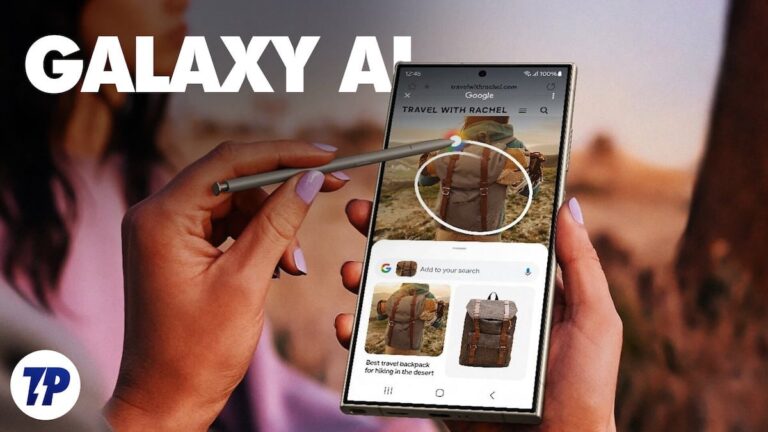
![Как использовать надстройки в Документах Google [2022]](https://miiledi.ru/wp-content/uploads/2022/09/Google-Docs-768x384.png)


![Как правильно очистить кэш Instagram [2023]](https://miiledi.ru/wp-content/uploads/2023/02/How-to-Clear-Instagram-Cache-768x432.jpg)
